win8/win8.1磁盘占用率太高拖慢系统运行速度该如何解决
更新日期:2023-08-24 19:05:29
来源:转载
手机扫码继续观看

运行win8/win8.1系统时,往往因为磁盘占用率太高拖慢系统运行速度,这个问题困扰着很多用户。开机磁盘灯狂亮,这说明硬盘在全速运转,硬盘占用率经常100%会导致系统卡、慢,而且对硬盘伤害很大。那么win8/win8.1有什么方法可以解决磁盘占用率太高的问题呢?下面小编向大家讲解具体解决方法。
具体方法如下:
1、鼠标右击电脑右下角的网络小电脑图标,弹出“打开网络和共享中心”,直接点击它;

2、在电脑上桌面上找到网络——鼠标右击——属性;
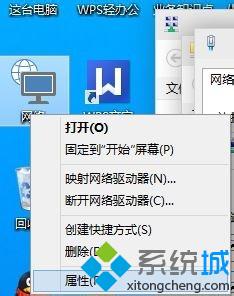
3、在右边,点击“更的适配器设置”;
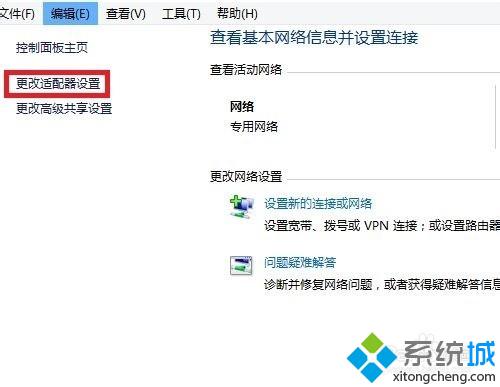
4、找到当前运行的网络,鼠标右击,选择“属性”;
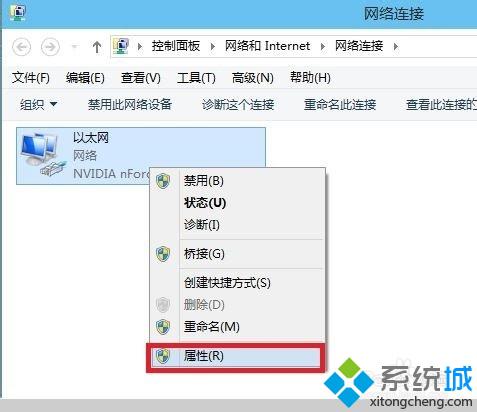
5、在网络属性中,找到“internet协议版本6(TCP/IPv6)”,把前面的√直接去掉,然后确定一下。
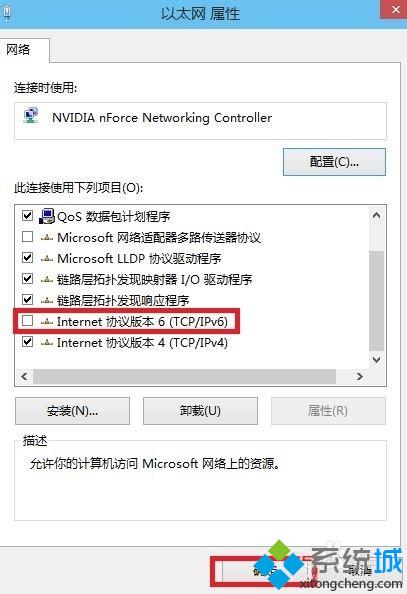
按照上述5个步骤完美解决磁盘占用率太高的问题,再次运行系统发现速度变得比之前快了。
该文章是否有帮助到您?
常见问题
- monterey12.1正式版无法检测更新详情0次
- zui13更新计划详细介绍0次
- 优麒麟u盘安装详细教程0次
- 优麒麟和银河麒麟区别详细介绍0次
- monterey屏幕镜像使用教程0次
- monterey关闭sip教程0次
- 优麒麟操作系统详细评测0次
- monterey支持多设备互动吗详情0次
- 优麒麟中文设置教程0次
- monterey和bigsur区别详细介绍0次
系统下载排行
周
月
其他人正在下载
更多
安卓下载
更多
手机上观看
![]() 扫码手机上观看
扫码手机上观看
下一个:
U盘重装视频












